Как да премахнете големите пропуски в Word, премахване на големи пространства между думите
Как да премахнете големи пропуски в Microsoft Office Word
Започнете с намирането на възможните причини за прекалено големи разстояния между думите. Това е приемлива, ако целия текст или части от тях, се прилагат пълна обосновка.
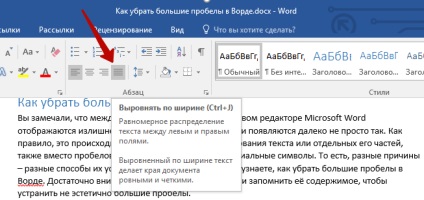
Привеждане не приемам ширина и твърде големи пропуски все още присъства? Въпросът е нещо друго, например, в разделите ( «Tab» натискане визуално създава голям отстъп погрешно признати като броят на местата). Да се идентифицират тези знаци е необходимо да включите показването на всички герои:
- Отидете в раздела "Начална страница";
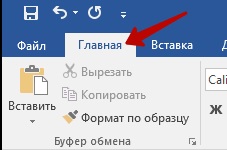
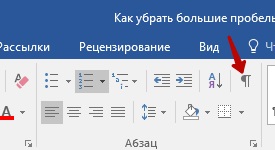
Както можете да видите, всички пропуски са обозначени с букви, а стрелките са същите раздели. За щастие, те могат да бъдат отстранени чрез няколко кликвания:
- Изберете стрелката, както е показано на снимката по-;
- Натиснете клавишната комбинация CTRL + C, за да копирате на марката;
- Изпълнете прозорец, за да заменя автоматично комбинацията от CTRL + H;

- Кликнете върху празното поле "Намери" десен бутон на мишката и в падащото меню изберете командата "Постави";
- Ние кликнете върху празното поле "Замяна" и на включения към пропастта чрез натискане на съответния бутон;
- Натиснете "Замяна на всички", за да донесе на процеса на логичен извод;
- Изчакайте да получите известие за всички герои заменени. Сега текстът придобива нормален вид.
В случай, че твърде големи пропуски се появиха надлежна обосновка, ще трябва да го смените с подравняването по подразбиране наляво, като кликнете на съответния бутон.
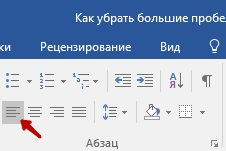
Както можете да видите, че всичко е просто и банално - процедурата е премахването на големи пропуски в MS Word няма да ви отнеме повече от две или три минути.
повече инструкции

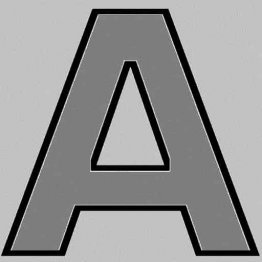
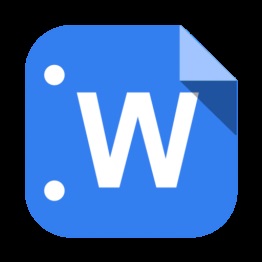

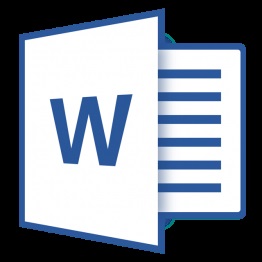
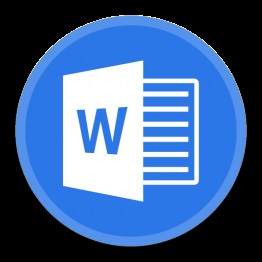
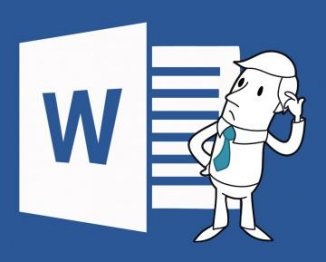
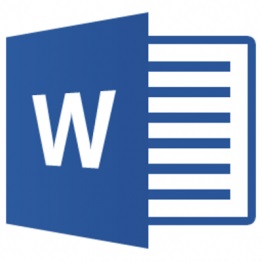
Подкрепете проекта - споделете линка, благодаря!
